
Photoshop, oorspronklik geskep as 'n redakteur van beelde, het nietemin 'n voldoende hulpmiddel in sy arsenaal van verskeie geometriese vorms (sirkels, reghoeke, driehoeke en veelhoeke) te skep.
Newbies, wat hul opleiding begin met komplekse lesse, dikwels lei tot 'n diepe slaap van die frase tipe "Trek 'n reghoek" of "Ons sit op die beeld van 'n voorafbepaalde boog." Dit gaan oor hoe om boë trek in Photoshop vandag sal ons praat.
Boë in photoshop
Soos u weet, die boog is deel van die omtrek, maar in ons begrip, kan die boog 'n onreëlmatige vorm het.
Die les sal uit twee dele bestaan. In die eerste ons tritely sny die stuk van die ringe geskep in advance, en in die tweede sal ons 'n "verkeerde" boog te skep.
Vir die les, moet ons 'n nuwe dokument te skep. Om dit te doen, druk Ctrl + N en kies die verlangde grootte.
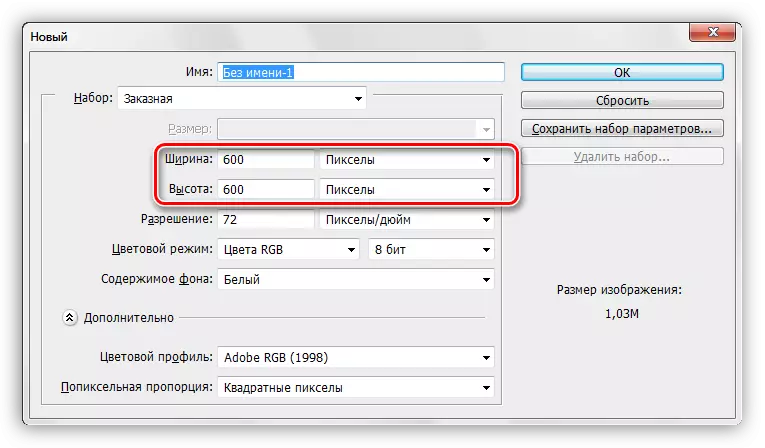
Metode 1: Arc van die sirkel (ringe)
- Kies 'n instrument van die "Toekenning" groep genaamd "Oval Streek".

- Klik op die SHIFT-sleutel en die skep van 'n ronde seleksie van die vereiste grootte. Die geskep seleksie verskuif kan word deur die doek met die links muis knoppie (binne die seleksie).
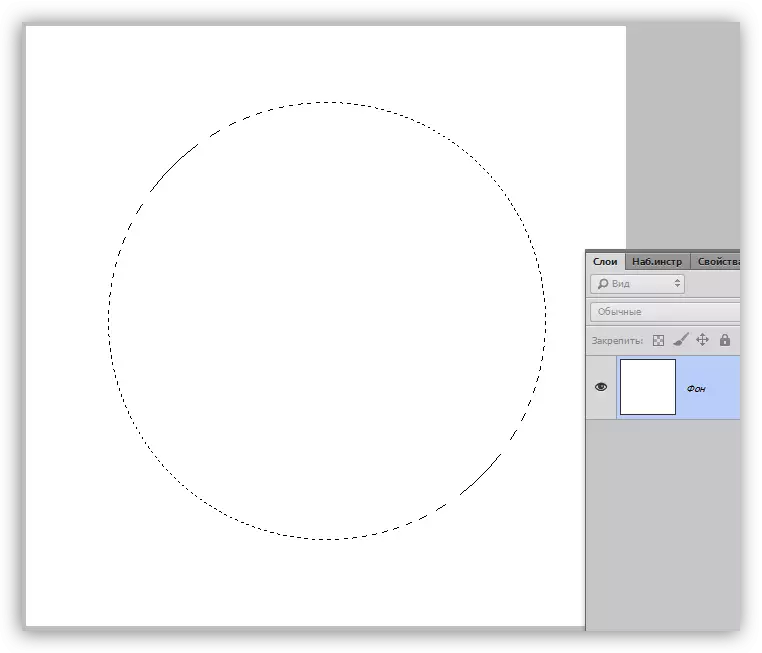
- Volgende, moet jy 'n nuwe laag op wat ons trek (dit kan gedoen word by die begin af) te skep.
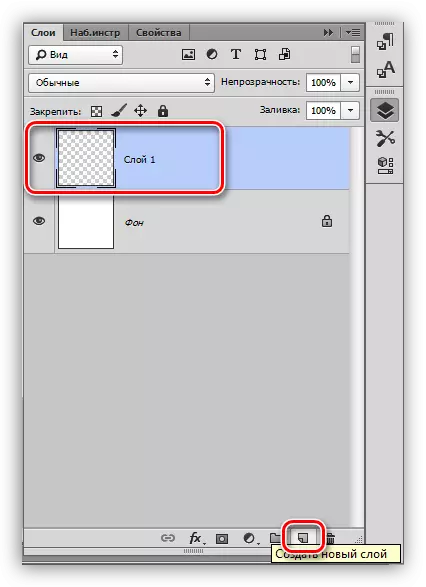
- Neem die hulpmiddel "Skink".

- Ons kies die kleur van ons toekoms boog. Om dit te doen, kliek op die vierkant met die basiese kleur aan die linkerkant paneel van die instrument, in die venster wat oopmaak, sleep die merker na die gewenste skadu en klik op OK.
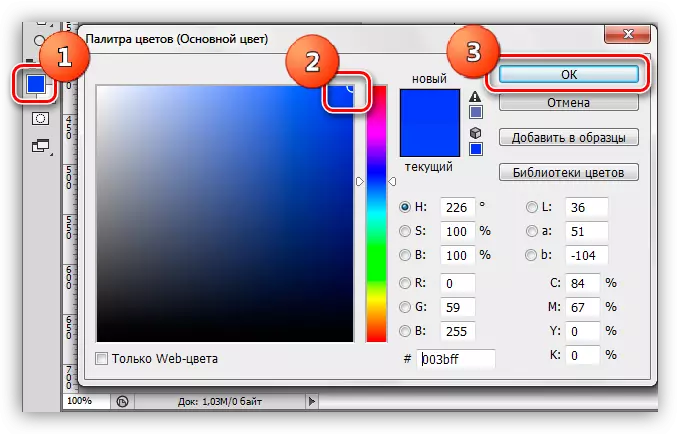
- Klik binne die seleksie, gooi dit met die geselekteerde kleur.
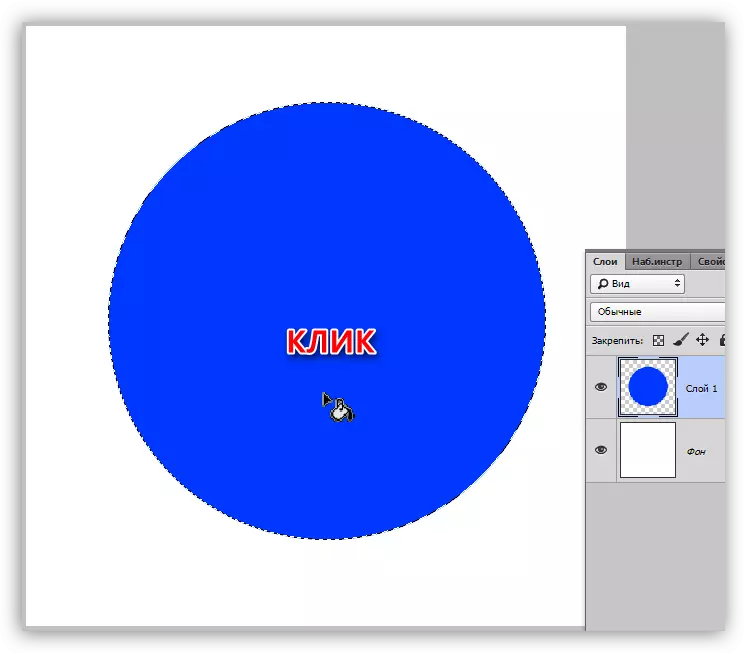
- Gaan na die - menu "Seleksie Aanpassing" en op soek na 'n klousule "compress".
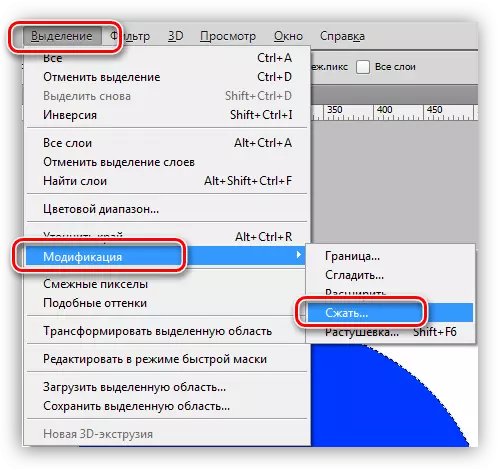
- In die venster funksie instellings, kies die kompressie grootte in pixels, sal dit die dikte van die toekoms boog wees. Klik OK.
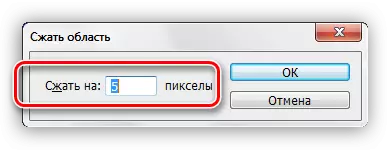
- Klik op die Delete-sleutel op die sleutelbord en kry 'n ring gevul met die geselekteerde kleur. Ons hoef nie meer gekies word, ons verwyder dit met 'n kombinasie van Ctrl + D sleutels.
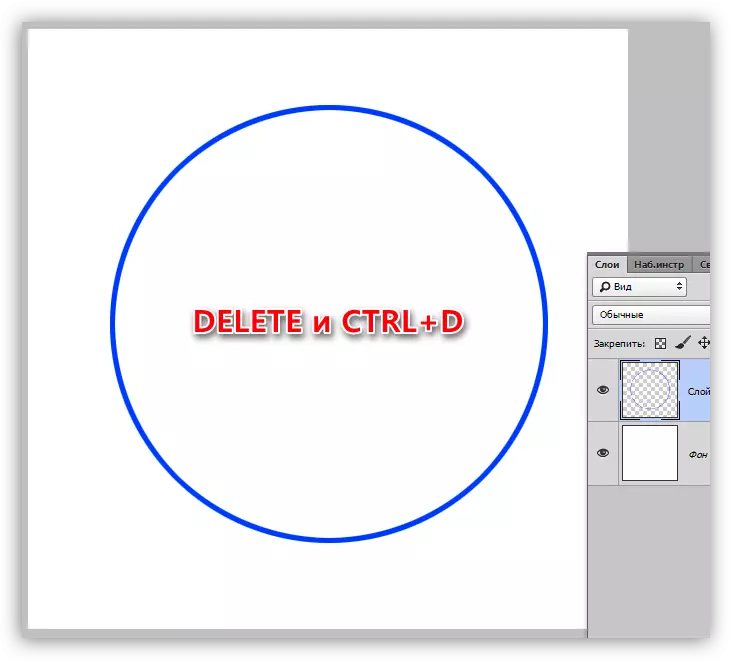
Ring is gereed. Jy het waarskynlik reeds geraai hoe om 'n boog te maak. Dit is genoeg om net onnodige verwyder. Neem byvoorbeeld die "reghoekige gebied" instrument,
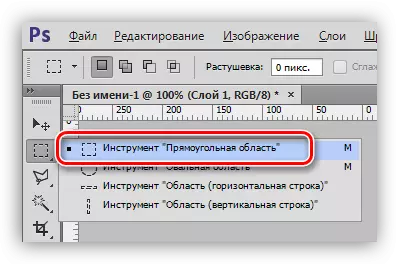
Kies die werf wat ons wil om te verwyder
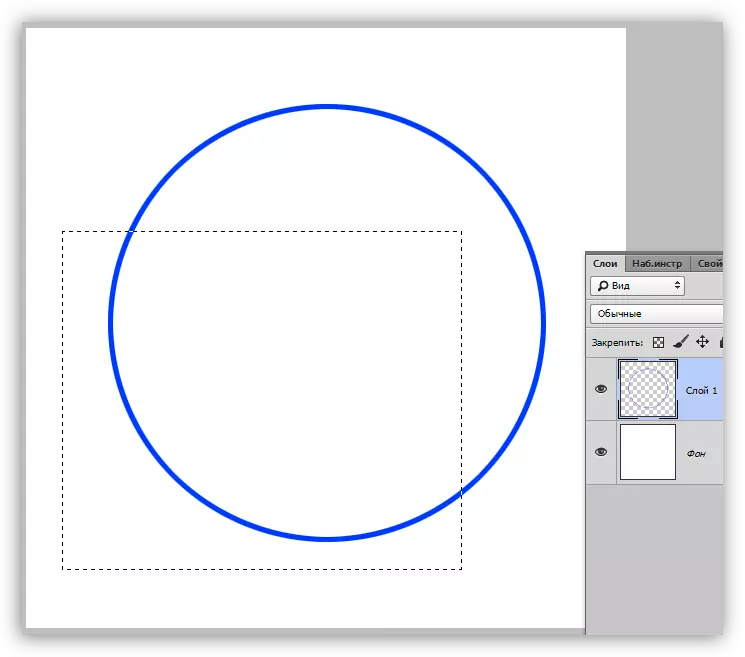
En klik op delete.
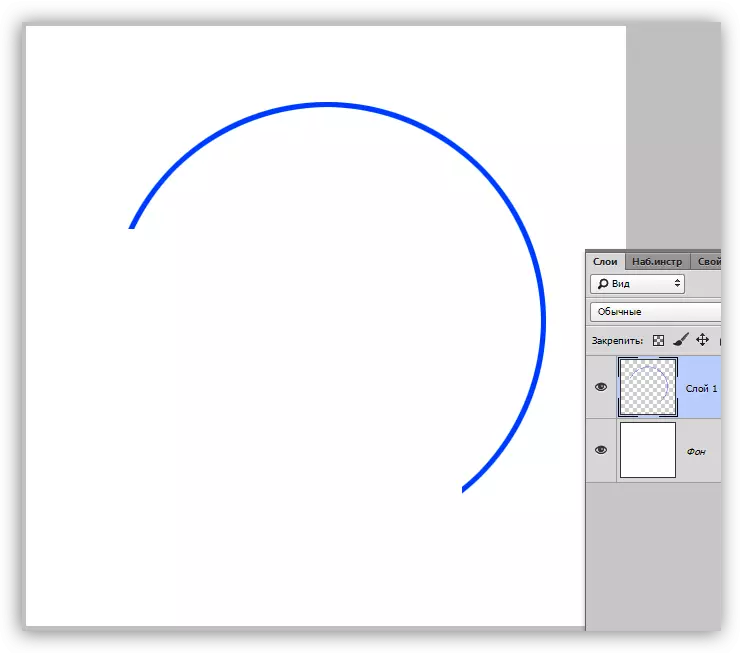
Hier is so 'n boog van ons. Kom ons draai na die skepping van 'n "verkeerde" boog.
Metode 2: Arc van Ellipse
As jy onthou, wanneer die skep van 'n omsendbrief seleksie, toegeslaan ons die Shift-sleutel, wat dit moontlik gemaak het om verhoudings in stand te hou. As dit nie gedoen word nie, dan sal dit nie omtrek, maar 'n ellips wees.
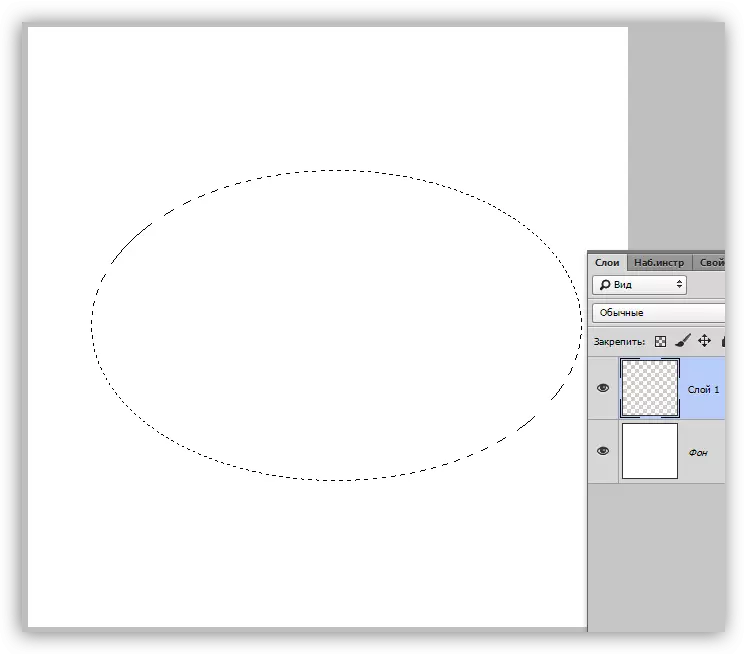
Volgende, ons uit te voer alle aksies as in die eerste voorbeeld (vul, kompressie van die seleksie, skrap).
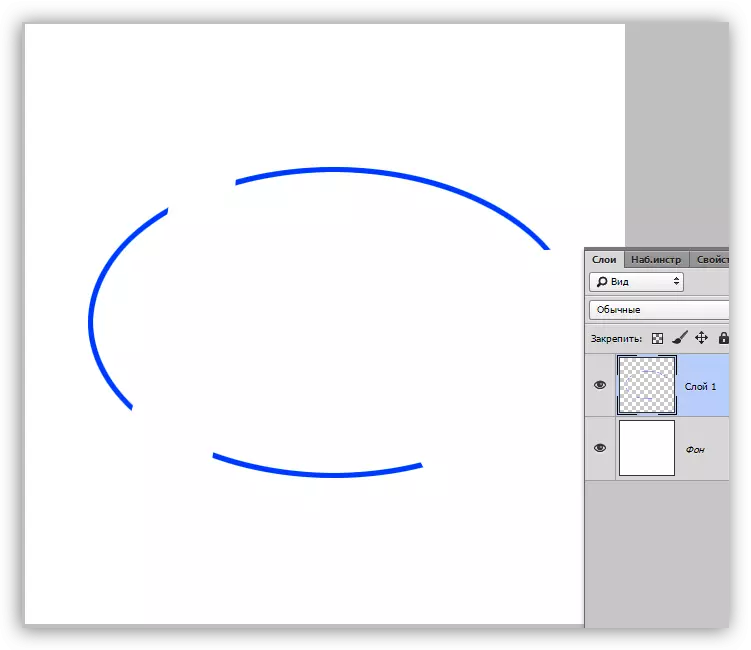
"Stop. Dit is nie 'n onafhanklike manier, maar die afgeleide van die eerste, "jy sal sê, en jy sal absoluut reg wees. Daar is nog 'n manier om boë skep, met 'n vorm.
Metode 3: gereedskap Pen
Die "Feather" instrument in staat stel om kontoere en syfers van so 'n vorm te skep as dit nodig is.
Les: Pen Gereedskap in Photoshop - teorie en praktyk
- Ons neem die pen hulpmiddel.
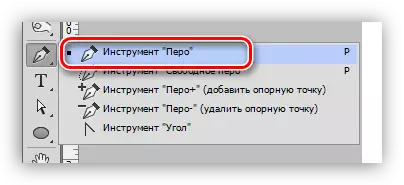
- Ons het die eerste punt op die doek.
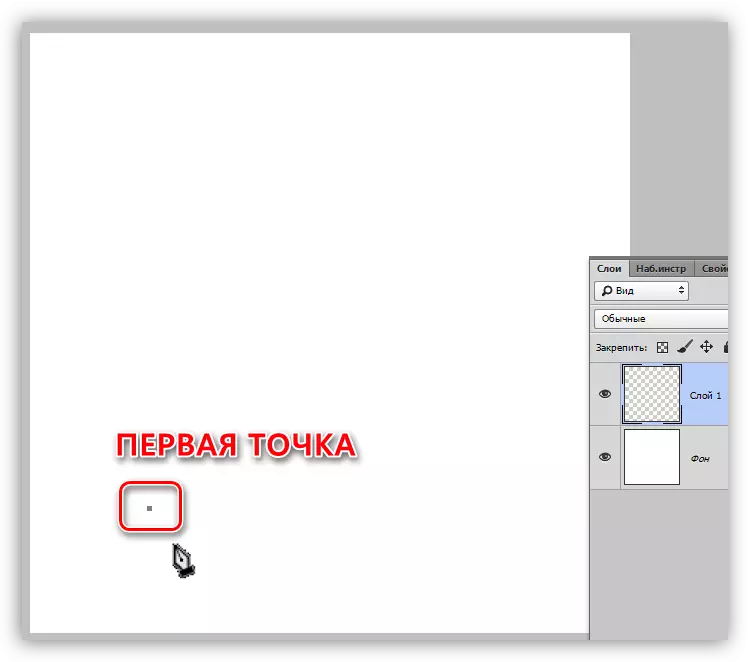
- Ons het die tweede punt waar ons wil die boog te voltooi. AANDAG! Die muis knoppie is nie vrygestel, en die pen met die pen, in hierdie geval, reg. Die instrument sal die balk verdraai deur die beweging wat, jy die boog vorm kan aanpas. Moenie vergeet dat die muis knoppie gehou moet word gedruk. Verlaag net vir ons klaarmaak.
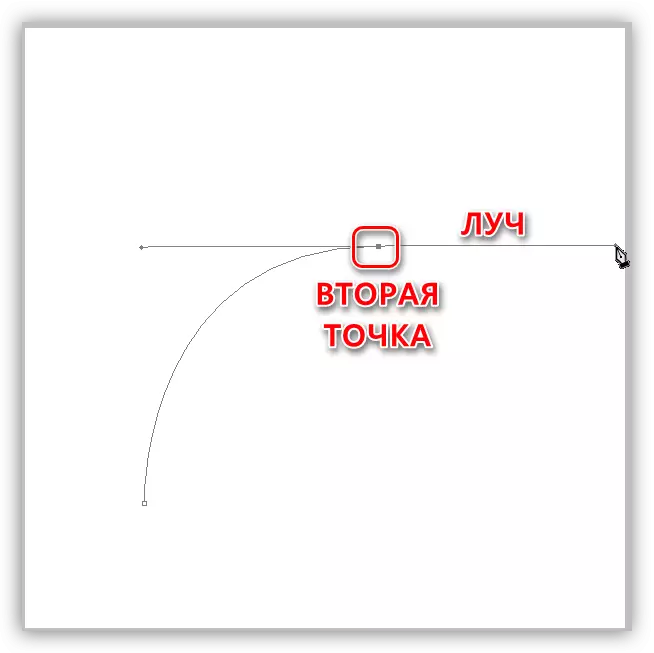
Die bundel kan getrek word in enige rigting, praktyk. Punte verskuif kan word deur die doek met die ctrl knippie sleutel. As jy 'n tweede punt nie waar jy nodig het, druk net op Ctrl + Z.
- Die kontoer is gereed, maar dit is nog nie 'n boog. Die kontoer moet verplig. Kom ons doen dit met 'n kwas. Ons neem haar in die hand.

- Kleur is ingestel op dieselfde wyse as in die geval van dronk, en die vorm en grootte is op die boonste paneel van die instellings. Die grootte bepaal die dikte van die beroerte, maar jy kan eksperimenteer met die vorm.
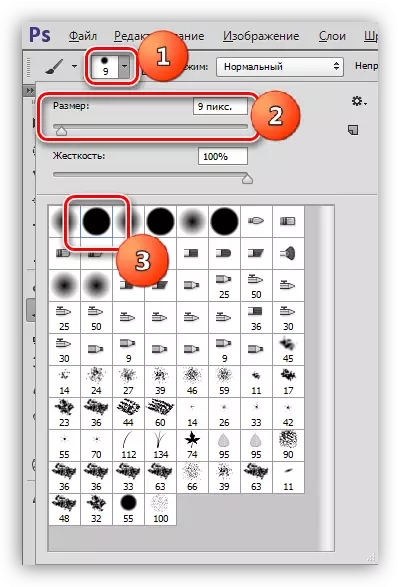
- Ons kies weer die pen hulpmiddel, kliek die regterkant muis knoppie langs die kontoer en kies die "Voer kring beroerte" item.
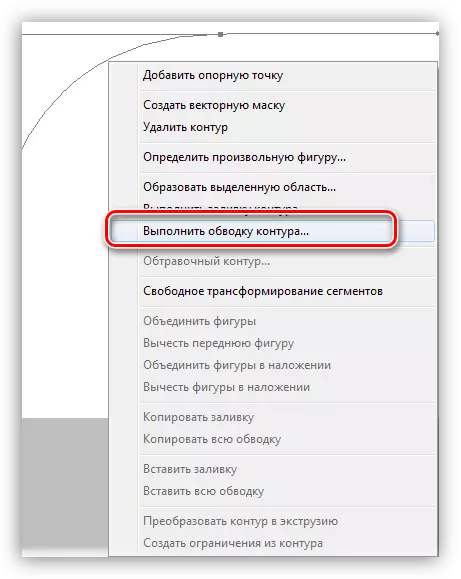
- In die volgende venster, in die drop-down list, kies "Borsel" en klik op OK.
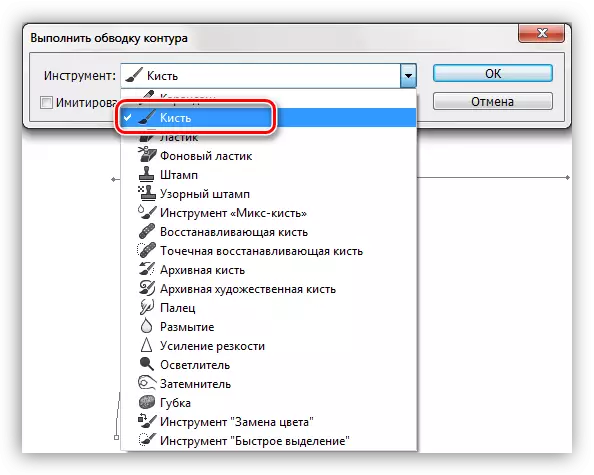
- Die boog is gevul, bly dit net om ontslae te raak van die kontoer. Om dit te doen, kliek op PCM en kies "Delete Contour".
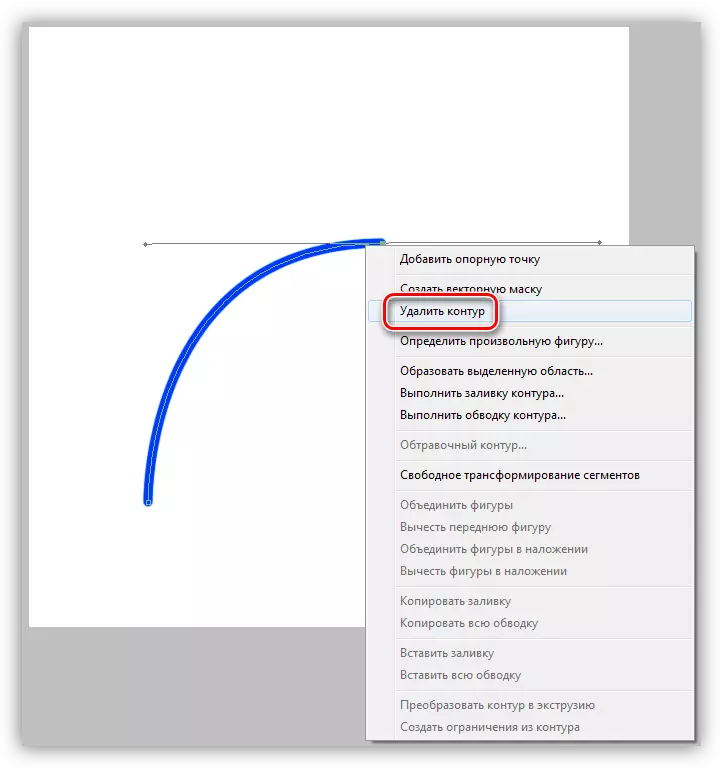
Op hierdie afwerking. Vandag bestudeer ons drie maniere om boë in die photoshop program te skep. Almal van hulle het hul voordele en gebruik kan word in verskillende situasies.
